一、添加共享文件
因为没有VMware Tools,所以补丁只能通过共享文件夹进行传输了。直接在虚拟机的浏览器下载的话,自带的IE浏览器太老了,网站打不开,共享文件夹会方便一点,大家也可以用自己的方法,能顺利上传到虚拟机就行。
我们在桌面新建一个文件夹,最好重命名成英文或者数字的名称,我这里命名为“fix”。接下来,
1.右键文件夹-属性-共享-高级共享-勾选“共享此文件夹”。
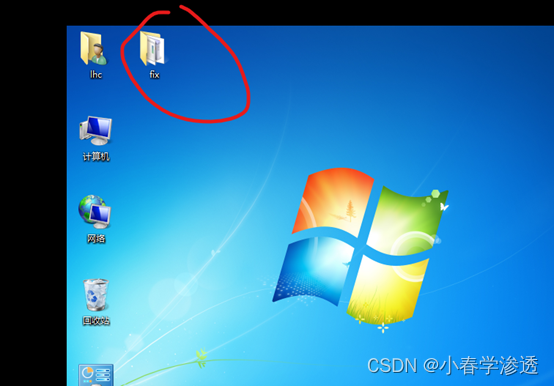

2.点击,权限-勾选允许完全控制-应用-确定-应用-确定-确定

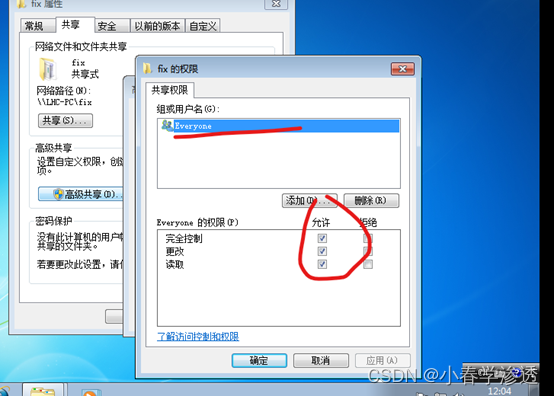
接着我们查看虚拟机的IPv4地址,虚拟机的网络连接我用的是NAT模式
Ipconfig //查看虚拟机的ip地址
3.接下来在物理机上的“此电脑”上,点击“添加一个网络位置”。
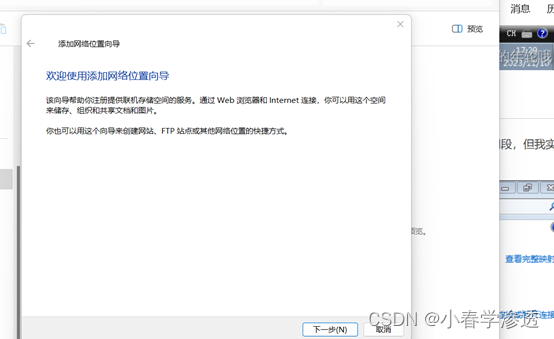
4.安装 Windows 7 Service Pack 1 (SP1)
大概看了下是说,可以右键“计算机”,再点击“属性”查看是否有Service Pack 1在Windows版本下列出来,没有则说明系统没安装有SP1。先前安装VMtools的时候不是弹出了要更新到SP1嘛,看了一眼我的虚拟机,确实没有看到SP1相关的内容。
下面附下载地址
Microsoft Update Catalog![]() https://www.catalog.update.microsoft.com/Search.aspx?q=KB976932
https://www.catalog.update.microsoft.com/Search.aspx?q=KB976932
选择x64版本的大小是900M左右
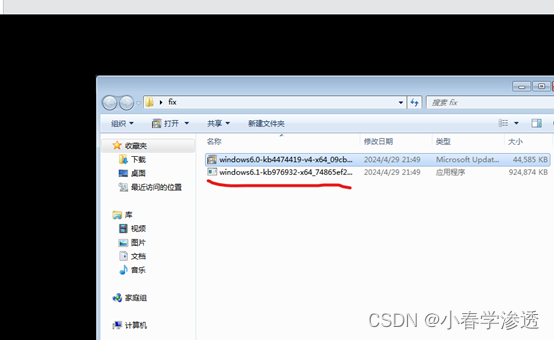
等待安装

等待配置

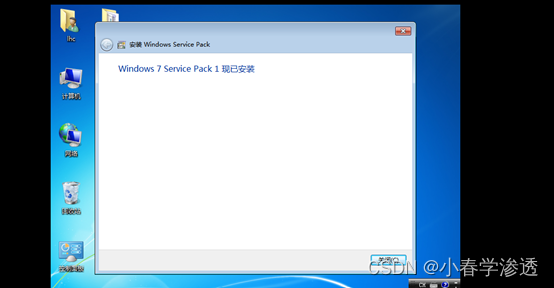
5.接着安装KB4474419补丁
KB4474419补丁,这个补丁可以安装了
等待安装

重启
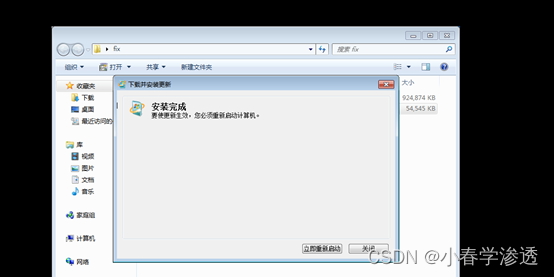
6.安装VMware Tools
典型安装

等待安装
之后重启电脑








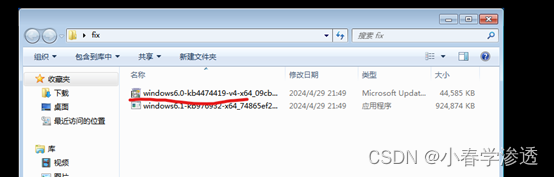














 4199
4199

 被折叠的 条评论
为什么被折叠?
被折叠的 条评论
为什么被折叠?








